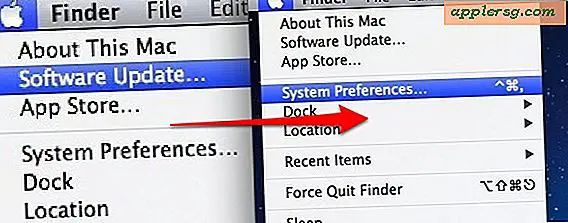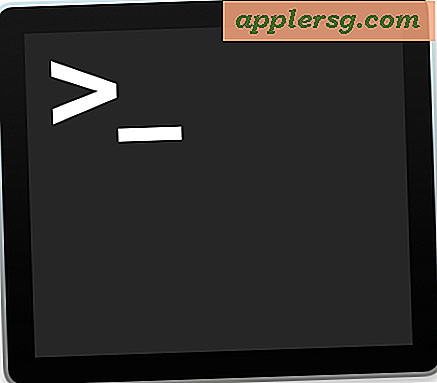Slik Sideload iOS Apps på iPhone og iPad fra Xcode
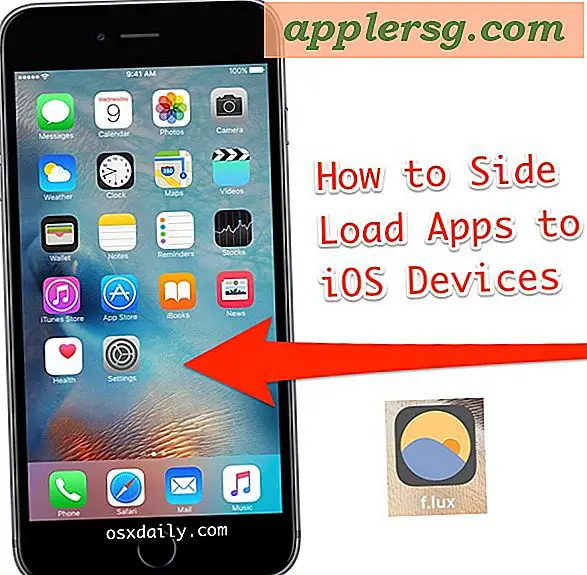
Moderne versjoner av IOS og Xcode støtter noe som kalles sideloading, noe som i hovedsak gjør det mulig for iPhone- og iPad-brukere å installere programmer og programvare på deres iPhone, iPad eller iPod touch direkte fra Xcode på en Mac, uten å måtte gå gjennom iOS App Store. Denne muligheten er ganske nyttig, da det gir deg mulighet til å installere noen iOS-apper som ikke ellers er godkjent av Apple, men det er også nyttig for beta-testing av en utviklingsversjon av programvare, og for bruk av en privat app.
Sideladende apper var noe tidligere bare tilgjengelig for brukere som brukte jailbreak på deres iOS-enheter, så det er en stor forbedring for iOS-strømbrukere å kunne gjøre dette direkte uten andre systemendringer. Det er viktig å bare prøve å laste apper fra utviklere du stoler på, selv om du selv kan se kildekoden selv etter selve innholdet av hvordan dette fungerer, om det betyr noe for deg, er avhengig av din kunnskap om programmering i Swift og Objective C. Uansett er sideopplasting apps ganske enkle, og omtrent enhver bruker kan gjøre det hvis de følger med, men du trenger den nyeste versjonen av Xcode på en Mac, en USB-kabel og iOS 9 eller senere kjører på iPhone eller iPad selv.
Sidelading iOS Apps fra Xcode til iPhone, iPad, iPod touch
- Last ned Xcode fra Mac App Store her hvis du ikke har gjort det ennå, trenger du Xcode 7 eller senere for å kunne laste inn apper på iOS-enheter, start Xcode i OS X når du er ferdig
- Start Xcode og gå til "Preferences" -menyen etterfulgt av "Kontoer", klikk på + pluss-knappen for å legge til din Apple ID / utvikler-legitimasjon (ja dette kan være en gratis Apple-ID du ikke trenger å betale for utviklerkontoen)
- Åpne Xcode-prosjektet du vil laste og installere på iOS-enheten, for eksempel her bruker vi Flux *, men du kan bruke det du vil, interesserte brukere kan få en lignende app til Flux som heter GammaThingy herfra *
- Velg Xcode-prosjektet for sidebelastning fra venstre sidefelt, deretter under "Generelt" og "Identitet" -delen, endre navnet på "Bundle Identifier" litt, slik at det er unikt. For eksempel, "com.sideloadflux.iflux", og deretter endre "Team" til din Apple ID du la til i det andre trinnet
- Koble iPhone, iPad eller iPod touch til datamaskinen med USB
- Tilbake i Xcode, dra ned "Produkt" -menyen og velg "Destinasjon", velg iOS-enheten du nettopp har koblet til (i dette eksempelet, en iPhone 6 Plus)
- Lås opp iPhone, iPad eller iPod touch-skjerm ved å skrive inn passordet, gå til Innstillinger> Generelt> Profil og tappe på utviklerkontoen og velg "Stol på"
- Tilbake i Xcode på Mac, klikk på "Kjør" -knappen eller trykk Kommando + R for å bygge prosjektet til destinasjonen iOS-enheten
- Vent et minutt eller få for Xcode til å laste siden iOS-appen til enheten







Når du er ferdig, bør du se den aktuelle appen på iOS-enhetens startskjerm. I dette eksemplet er Flux-appen nå synlig på startskjermen i nederste høyre hjørne, merket "f.lux".

Du kan nå bruke siden lastet app som noe annet på iPhone, iPad eller iPod touch. Hvis du vil slette det, kan du gjøre det akkurat som å avinstallere andre iOS-apper. Hvis du ikke tror at du vil laste siden flere apper i fremtiden, kan du slette utviklerprofilen som er lagt til iOS-enheten, ved å gå tilbake til Innstillinger> Generelt> Profil og velge å fjerne den.
Så det er det, du har nå sideloaded en app. Du kan gjøre dette med så mange programmer som du vil, så lenge du har Xcode-prosjektfilene og plassen tilgjengelig på iOS-enheten. Nyt.
* GammaThingy er i utgangspunktet den samme som Flux. Flux har fjernet muligheten til å laste ned appen med mindre du allerede har kildekoden lastet ned eller funnet den andre steder. Du pleide å kunne få Flux herfra. For den ukjente er Flux en flott app som justerer skjerm gamma for tid på dagen, bidrar til å redusere øyestrening og effekten av blå belysning. Det er en flott app som er verdt for mange iOS-brukere å installere på sine enheter, og Flux er også tilgjengelig for Mac og annen maskinvare også. Selvfølgelig er sideloading av appen på iOS 9.3 ikke lenger nødvendig, siden nyere versjoner av IOS inkluderer Night Shift-funksjonen, som i utgangspunktet er den samme.